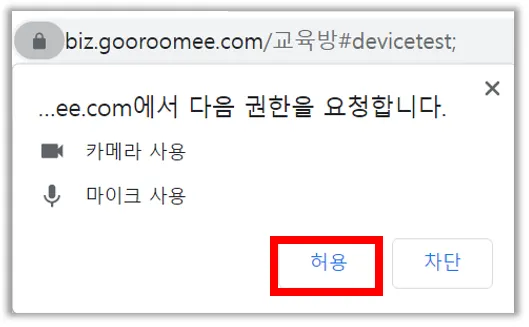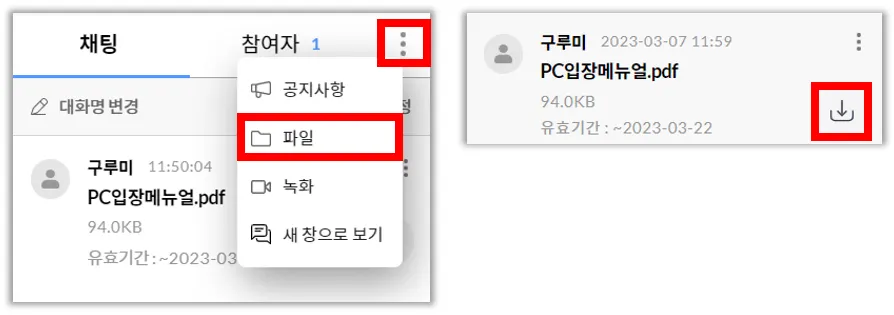잠깐! 제일 먼저 확인해 주세요.
잠깐! 제일 먼저 확인해 주세요.
 구루미가 도와줄 수 있는 것
구루미가 도와줄 수 있는 것
방에 들어가는 방법, 카메라/마이크 장치 등 구루미 기능과 관련한 부분은 구루미가 도와 드릴게요!
 전화: 1833-9229
전화: 1833-9229
 채팅: gooroomee.channel.io
채팅: gooroomee.channel.io
 구루미가 도와줄 수 없는 것
구루미가 도와줄 수 없는 것
회의/교육을 진행하는 날짜 및 시간, 진행 내용, 비밀번호, 수료증 발급 등은 회의/교육을 운영하거나 주관하는 쪽에 문의해 주세요.
구루미는 해당 정보를 알고 있지 않습니다.
 미팅룸에 입장하기 전 가장 먼저 확인해야 할 사항을 알려드릴게요.
미팅룸에 입장하기 전 가장 먼저 확인해야 할 사항을 알려드릴게요.
1. 미팅룸에 입장하는 세 가지 방법
a. 미팅룸의 이름을 알고 계신가요?
https://biz.gooroomee.com/ 홈페이지 첫 화면에 있는 미팅룸 이름 입력 칸에 알고 계신 미팅룸의 이름을 “띄어쓰기를 포함하여 정확하게 입력”하여 입장할 수 있습니다.
[예시]
b. 미팅룸의 링크를 알고 계신가요?
크롬/엣지/웨일 브라우저의 주소창에 알고 있는 미팅룸의 링크를 붙여 넣어 입장할 수 있습니다.
c. 로그인 아이디와 비밀번호와 방의 이름을 알고 계신가요?
https://biz.gooroomee.com/ 홈페이지 오른쪽 위의 로그인 버튼을 눌러 알고 계신 로그인 아이디와 비밀번호로 로그인하면 마이페이지로 이동되며 미팅룸 목록이 보입니다.
미팅룸 목록에서 입장해야 할 미팅룸 이름의 오른쪽에 있는 입장 버튼을 눌러 입장할 수 있습니다.
오른쪽에 입장 버튼이 보이지 않는다면 화면 크기가 확대되어 있는 경우가 많아요!
PC에서는 키보드의 Ctrl 키를 누른 채로 마우스 스크롤을 밑으로 내려 화면 크기를 줄이면 참여 버튼이 보입니다.
모바일에서는 기기 자체의 글씨 크기를 줄이면 입장 버튼이 정상적으로 보입니다.
2. 장치 테스트 화면 창에서 카메라/마이크 권한 허용하기
미팅룸에 들어가기 전에 나오는 장치 테스트 화면에서 왼쪽 위에 카메라/마이크 허용 팝업창이 뜹니다.
팝업창에서 ‘허용’ 버튼을 꼭 누르고 입장하기 버튼을 눌러 미팅룸에 들어가세요.
이 작업을 하지 않으면 카메라/마이크가 차단된 상태로 미팅룸에 들어가게 되며 이렇게 되면 방 안에서 카메라, 마이크 장치 사용이 되지 않아요.
 FAQ: 미팅룸 입장 후 문의 사항
FAQ: 미팅룸 입장 후 문의 사항
1. 영상, 소리가 끊기거나 로딩이 오래 걸리고 내 화면에 안테나 아이콘이 뜬다면?
해당 현상은 인터넷 속도가 느릴 경우 발생합니다. 먼저 인터넷 속도를 체크해 주세요.
a. 인터넷 속도 체크하는 방법
1.
2.
Start test 버튼을 누른 뒤 테스트를 진행하세요.
3.
진행이 완료되면 기기의 총 업로드, 다운로드 속도가 표시됩니다.
4.
권장 네트워크 사양은 업로드/다운로드 속도 모두 80Mbps 이상, 최소 네트워크 사양은 30Mbps 이상이 필요합니다.
b. 인터넷 속도가 권장 사양보다 낮을 때 시도할 수 있는 방법
1.
와이파이로 연결하였는데 인터넷 속도가 느리다면 와이파이 공유기와의 거리를 가깝게 하세요.
2.
그럼에도 문제가 발생한다면 와이파이 공유기의 전원을 재부팅하세요.
3.
랜선을 사용 중이라면 랜선을 노트북에 직접 연결하거나 다시 연결해주세요.
c. 인터넷 속도가 좋은데도 영상, 소리가 끊기거나 로딩이 오래 걸린다면?
구루미 고객센터로 알려 주시면 도움을 드리겠습니다.
구루미 고객센터 연락 방법
 전화: 1833-9229
전화: 1833-9229
 채팅: gooroomee.channel.io
채팅: gooroomee.channel.io
2. 카메라 및 마이크가 나오지 않는다면?
이 현상은 1. 장치 허용 여부, 2. 장치 작동 여부 확인이 필요합니다.
a. 방에 들어가기 전 장치 허용 여부를 확인해 주세요.
1.
방에 들어갈 때 뜨는 카메라와 마이크 권한을 요청하는 팝업창에서 ‘허용’ 버튼을 눌렀는지 확인하세요.
2.
만약 허용하지 않고 차단했다면 주소창 왼쪽에 있는 자물쇠 버튼을 눌러 허용으로 활성화해주세요.
b. 그래도 카메라 및 마이크가 나오지 않는다면?
 FAQ: 기타 문의사항
FAQ: 기타 문의사항
1. 문서 공유할 때 진행자 얼굴은 어디서 보나요?
문서 공유 시 진행자 얼굴은 화면 오른쪽에 위치한 채팅, 참여자 위 화면에서 확인이 가능합니다.
2. 교육 자료를 다운로드할 수 있다고 하는데 어디에 있나요?
화면 오른쪽에 위치한 채팅창에 있는 오른쪽 점 세 개를 누른 후, 파일 버튼 클릭 > 다운로드 버튼을 클릭하면 교육 자료를 다운로드할 수 있습니다.
iOS 기기에서 ‘구루미비즈 앱’으로 이용할 때에는 다운로드할 수 없으니 유의해 주세요. 만일 다운로드를 해야 한다면 Safari 브라우저로 접속하여 다운로드할 수 있어요.
3. 구루미 서비스가 작동하지 않는 기기 목록
갤럭시a31, 갤럭시a32, 갤럭시탭a7 lite, 갤럭시 J4, J4+
위 기기들은 구루미 외 다른 화상 서비스도 작동하지 않으니 참고해 주세요.
4. 모바일에서도 참여자들의 모습을 볼 수 있나요?
모바일에서도 영상통화 모드에서는 다른 참여자들의 모습을 볼 수 있어요.
다만 화면 공유, 문서 공유, 미디어 공유 등 영상 통화 모드가 아닐 때에는 PC와는 달리 참여자들의 모습을 볼 수 없습니다.

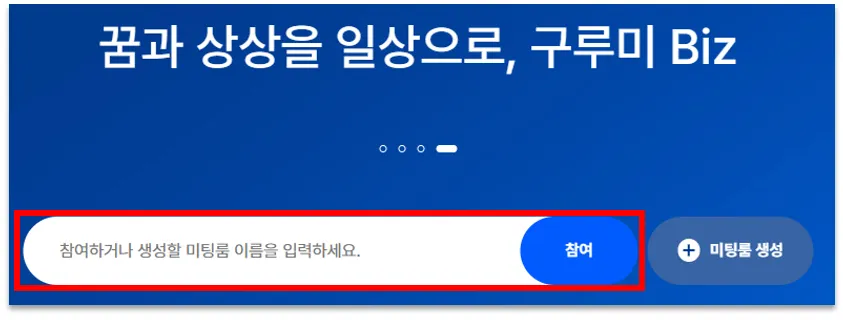



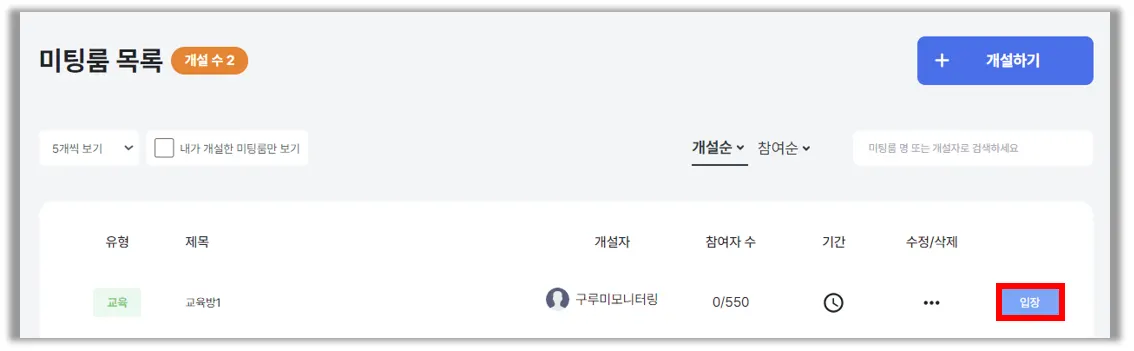
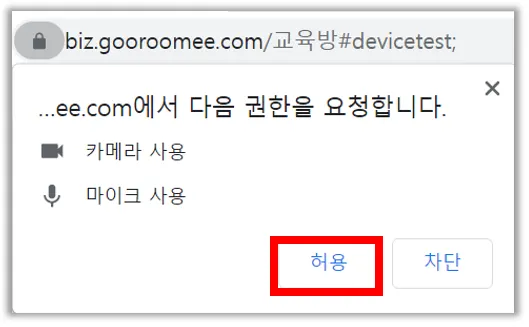
_(1).gif&blockId=d2c97d50-91d2-4dde-aed3-983c0d05d6d4)
.png&blockId=bd1801d2-2fe5-4a6e-83d7-355dbda6c8d4)